Win10任务管理器错误怎么解决
时间:2025-06-27 08:50:53 320浏览 收藏
小伙伴们对文章编程感兴趣吗?是否正在学习相关知识点?如果是,那么本文《Win10任务管理器报错解决方法》,就很适合你,本篇文章讲解的知识点主要包括。在之后的文章中也会多多分享相关知识点,希望对大家的知识积累有所帮助!
最近有用户反馈,在使用Windows 10系统时,遇到了taskmgr.exe文件出现错误并提示错误编码的情况。当Win10系统的taskmgr.exe文件出现问题时,通常是因为电脑内部组件存在异常。具体的解决步骤如下:
如何解决Win10系统taskmgr.exe文件错误问题
1.按下Win+R组合键打开运行框,输入“gpedit.msc”后按回车键,接着依次定位到以下路径:
计算机配置 -> Windows 设置 -> 安全设置 -> 本地策略 -> 安全选项;
2.找到右侧的“用户帐户控制:管理员批准模式中管理员的提升权限提示的行为”,双击该选项,并在弹出的新窗口中选择“不提示,直接提升”。
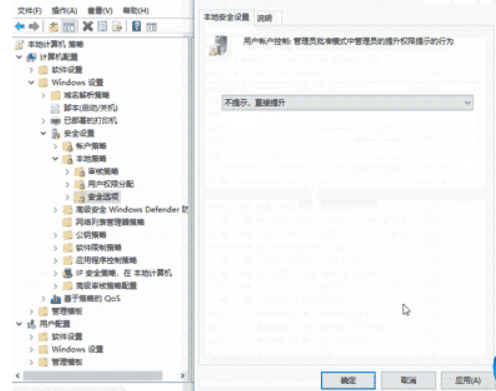
上述方法是解决Win10系统taskmgr.exe文件错误的有效方案。按照本篇内容提供的步骤操作后,相信各位用户能够成功解决问题。希望本文能为大家提供一定的帮助。
终于介绍完啦!小伙伴们,这篇关于《Win10任务管理器错误怎么解决》的介绍应该让你收获多多了吧!欢迎大家收藏或分享给更多需要学习的朋友吧~golang学习网公众号也会发布文章相关知识,快来关注吧!
相关阅读
更多>
-
501 收藏
-
501 收藏
-
501 收藏
-
501 收藏
-
501 收藏
最新阅读
更多>
-
304 收藏
-
308 收藏
-
490 收藏
-
385 收藏
-
109 收藏
-
175 收藏
-
449 收藏
-
140 收藏
-
342 收藏
-
486 收藏
-
253 收藏
-
191 收藏
课程推荐
更多>
-

- 前端进阶之JavaScript设计模式
- 设计模式是开发人员在软件开发过程中面临一般问题时的解决方案,代表了最佳的实践。本课程的主打内容包括JS常见设计模式以及具体应用场景,打造一站式知识长龙服务,适合有JS基础的同学学习。
- 立即学习 543次学习
-

- GO语言核心编程课程
- 本课程采用真实案例,全面具体可落地,从理论到实践,一步一步将GO核心编程技术、编程思想、底层实现融会贯通,使学习者贴近时代脉搏,做IT互联网时代的弄潮儿。
- 立即学习 516次学习
-

- 简单聊聊mysql8与网络通信
- 如有问题加微信:Le-studyg;在课程中,我们将首先介绍MySQL8的新特性,包括性能优化、安全增强、新数据类型等,帮助学生快速熟悉MySQL8的最新功能。接着,我们将深入解析MySQL的网络通信机制,包括协议、连接管理、数据传输等,让
- 立即学习 500次学习
-

- JavaScript正则表达式基础与实战
- 在任何一门编程语言中,正则表达式,都是一项重要的知识,它提供了高效的字符串匹配与捕获机制,可以极大的简化程序设计。
- 立即学习 487次学习
-

- 从零制作响应式网站—Grid布局
- 本系列教程将展示从零制作一个假想的网络科技公司官网,分为导航,轮播,关于我们,成功案例,服务流程,团队介绍,数据部分,公司动态,底部信息等内容区块。网站整体采用CSSGrid布局,支持响应式,有流畅过渡和展现动画。
- 立即学习 485次学习
